WSL lub Windows Subsystem for Linux jest niezbędnym składnikiem systemu Windows 10 i jest dobrodziejstwem dla programistów, którzy polegają na dowolnym smaku Linuksa, aby wykonać swoją pracę. Jednak zawsze było problem z zarządzaniem użytkownikami po skonfigurowaniu konta administratora podczas uruchamiania. W tym artykule sprawdzimy, jak ustawić domyślnego użytkownika, zmienić użytkownika i usunąć użytkownika w dystrybucji systemu Windows dla podsystemu Windows dla systemu Windows 10.

Ustaw domyślnego użytkownika, przełącz użytkownika, usuń użytkownika dla WSL
W tym przewodniku omówimy następujące procedury:
- Jak ustawić domyślnego użytkownika dla WSL
- Jak zmienić użytkownika na WSL
- Jak usunąć użytkownika dla WSL.
1] Ustaw domyślnego użytkownika dla WSL
Gdy otworzysz WSL Distro na komputerze z systemem Windows 10, zaczyna on logować Cię do określonego domyślnego konta użytkownika. Możesz zmienić tego domyślnego użytkownika, jeśli chcesz. Musisz otworzyć wiersz polecenia lub PowerShell z uprawnieniami na poziomie administratora.

Teraz wykonaj następujące polecenia dla kilku dystrybucji Linuksa:
Ubuntu:
ubuntu config --default-user
Ubuntu 18.04 LTS:
ubuntu1804 config --default-user
Ubuntu 16.04 LTS:
ubuntu1604 config - domyślny użytkownik
openSUSE Leap 42:
openSUSE-32 config - domyślny użytkownik
SUSE Linux:
Konfiguracja SLES-12 - domyślny użytkownik
Debian:
debian config --default-user
Kali Linux:
kali config --default-user
Możesz również zamienić na ROOT, jeśli chcesz ustawić domyślnego użytkownika na ROOT.
2] Przełącz użytkownika w WSL
Kiedy otworzysz dystrybucję WSL, linia poleceń automatycznie zaloguje cię do domyślnego użytkownika, o którym mówiliśmy b. Ale jeśli chcesz zmienić użytkownika na inne konto użytkownika, jest to również dość proste.
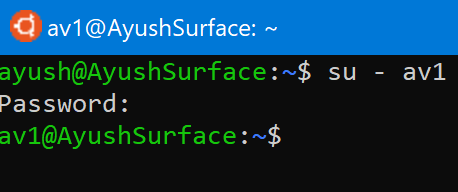
Otwórz lokalizację główną dystrybucji. Wpisz jedno z następujących poleceń, aby przełączyć się na konkretnego użytkownika:
su - su -l su --login
Musisz zastąpić nazwą konta użytkownika w dystrybucji, do której chcesz się zalogować.
3] Usuń użytkownika z WSL
W takim przypadku będą dwa scenariusze. Jeden będzie, w którym jesteś zalogowany jako użytkownik SUDO, a drugi, w którym zalogujesz się jako ROOT. Omówimy oba te scenariusze.
- Po zalogowaniu jako użytkownik SUDO.
- Po zalogowaniu jako użytkownik ROOT.
Po zalogowaniu jako użytkownik SUDO:

Musisz wykonać następujące polecenie, gdy jesteś zalogowany jako użytkownik SUDO i chcesz usunąć konto użytkownika w tej samej dystrybucji systemu Linux:
sudo deluser
Po zalogowaniu jako użytkownik ROOT:
A jeśli jesteś zalogowany jako ROOT, metoda jest nieco inna. Najpierw musisz zapoznać się z powyższym przewodnikiem, aby ustawić domyślnego użytkownika. Tym domyślnym użytkownikiem będzie użytkownik, którego chcesz usunąć. Następnie musisz wykonać następujące polecenie, aby usunąć użytkownika z tej samej dystrybucji systemu Linux:
deluser
Warto upewnić się, że konto musi być takie samo, jak konto użytkownika, który został domyślnym użytkownikiem.
Mam nadzieję, że to pomogło.





